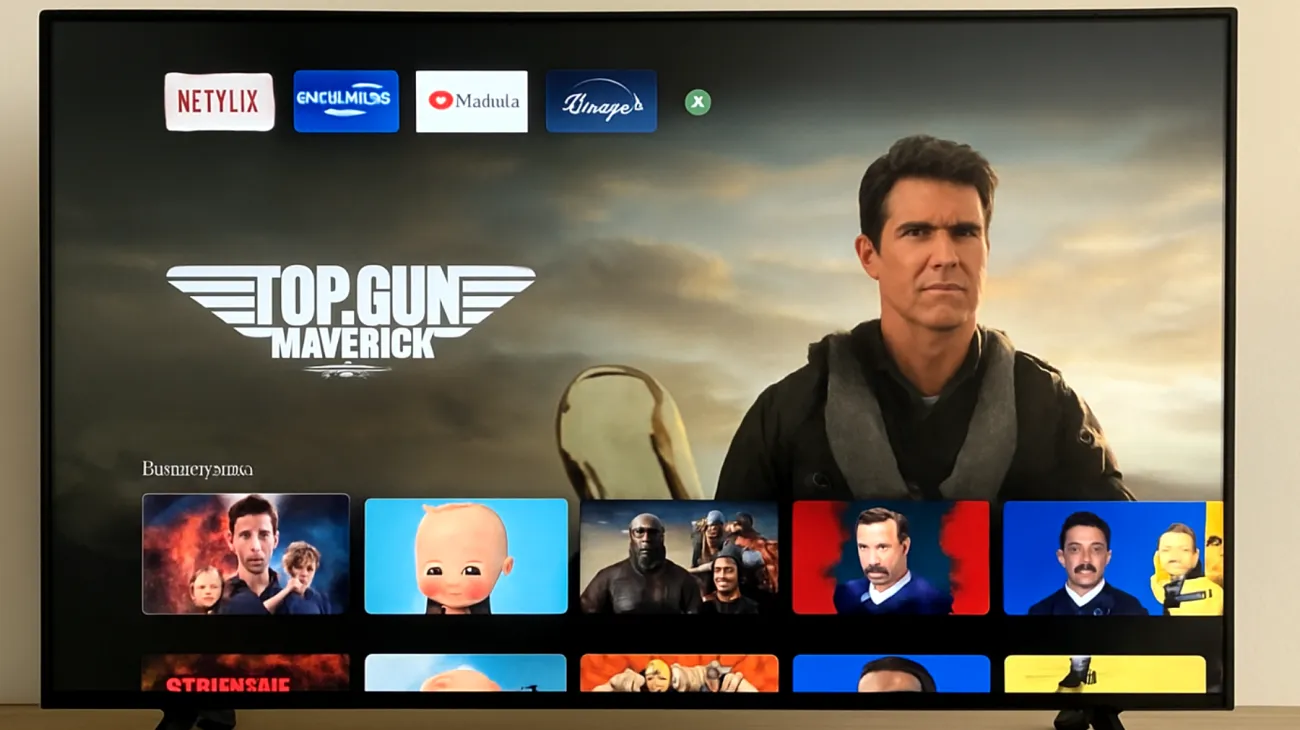Ihr Smart TV ist mehr als nur ein Bildschirm – er ist ein komplexer Computer, der regelmäßige Pflege benötigt, um seine beste Leistung zu entfalten. Viele Nutzer behandeln ihre intelligenten Fernseher wie traditionelle Geräte und vergessen dabei, dass moderne Smart TVs kontinuierliche Wartung erfordern, um sicher und flüssig zu funktionieren.
Warum Software-Updates bei Smart TVs kritisch sind
Smart TVs sind permanente Ziele für Cyberangriffe, da sie ständig mit dem Internet verbunden sind und oft vernachlässigt werden. Veraltete Firmware macht Ihr Gerät zu einem Einfallstor für Malware, während gleichzeitig die Performance darunter leidet. Netflix, Amazon Prime und andere Streaming-Dienste passen ihre Apps kontinuierlich an – ohne aktuelle Software-Versionen drohen Kompatibilitätsprobleme und Abstürze.
Die meisten Hersteller veröffentlichen Updates, die nicht nur Sicherheitslücken schließen, sondern auch neue Features einführen und die Reaktionsgeschwindigkeit der Benutzeroberfläche optimieren. Samsung beispielsweise hat mit seinen letzten Updates die Startzeit um bis zu 30 Prozent reduziert.
Automatische Updates richtig konfigurieren
Der Weg zu den Update-Einstellungen variiert je nach Hersteller, folgt aber ähnlichen Mustern. Bei Samsung-Geräten navigieren Sie über „Einstellungen“ > „Support“ > „Software-Update“ > „Automatisches Update“. LG-Nutzer finden die Option unter „Allgemein“ > „Info zu diesem TV“ > „Automatische Updates aktivieren“.
Sony und Philips verstecken diese Funktion oft tiefer im Menü unter „Geräteinformationen“ oder „System“. Die Aktivierung automatischer Updates ist jedoch nur der erste Schritt – entscheidend ist auch der richtige Zeitpunkt für die Installation.
Optimaler Update-Zeitpunkt festlegen
Moderne Smart TVs bieten die Möglichkeit, Update-Zeiten zu planen. Wählen Sie bewusst Uhrzeiten, in denen das Gerät normalerweise im Standby-Modus ist – idealerweise nachts zwischen 2 und 4 Uhr. So vermeiden Sie Unterbrechungen während Ihrer Lieblingssendung und gewährleisten eine stabile Internetverbindung für den Download.
Der monatliche Neustart: Unterschätzter Performance-Booster
Smart TVs leiden unter einem Phänomen, das IT-Experten als „Memory Leak“ bezeichnen. Apps geben nicht ordnungsgemäß genutzten Arbeitsspeicher frei, wodurch das System zunehmend träger wird. Ein monatlicher kompletter Neustart befreit Ihr Gerät von diesen Altlasten und kann die Reaktionszeit um bis zu 50 Prozent verbessern.
Trennen Sie dazu das Gerät vollständig vom Strom – nicht nur mit der Fernbedienung ausschalten. Warten Sie mindestens 30 Sekunden, bevor Sie es wieder einschalten. Dieser „Hard Reset“ löscht temporäre Dateien und stellt die ursprüngliche Systemgeschwindigkeit wieder her.
Warum der Standby-Modus nicht ausreicht
Viele Nutzer glauben, das tägliche Ausschalten per Fernbedienung würde genügen. Tatsächlich verbleibt der Smart TV jedoch in einem Ruhezustand, in dem kritische Systemprozesse weiterlaufen. Nur die komplette Stromtrennung ermöglicht eine vollständige Systemerholung.
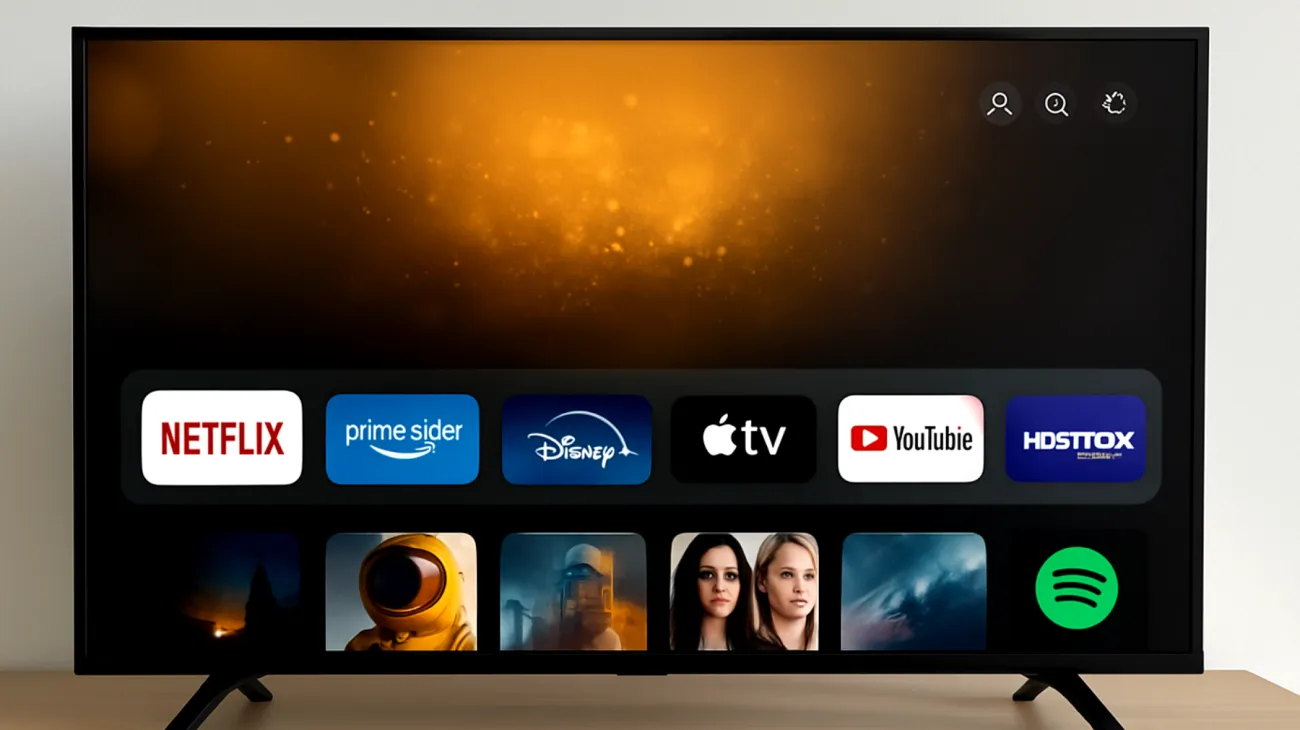
Cache-Management: Verborgene Bremsen lösen
Streaming-Apps speichern Daten zwischen, um Ladezeiten zu reduzieren. Paradoxerweise kehrt sich dieser Vorteil ins Gegenteil um, wenn der Cache überläuft. YouTube, Netflix und Co. sammeln Gigabytes an temporären Dateien, die das System ausbremsen können.
Der Weg zur Cache-Löschung führt typischerweise über die App-Verwaltung in den Systemeinstellungen. Bei Android TV finden Sie diese unter „Apps“ > gewünschte App auswählen > „Speicher“ > „Cache löschen“. Samsung Tizen und LG webOS bieten ähnliche Pfade in ihren Einstellungsmenüs.
Welche Apps besonders Cache-hungrig sind
Besondere Aufmerksamkeit verdienen Apps mit hohem Datenvolumen: Video-Streaming-Dienste, Musik-Apps und Browser. YouTube kann allein mehrere Gigabyte Cache ansammeln, während Gaming-Apps wie Stadia oder GeForce Now ebenfalls große Mengen temporärer Daten horten.
Speicherplatz-Management: Die 20-Prozent-Regel
Smart TVs benötigen freien Speicherplatz für Updates, temporäre Dateien und System-Operationen. Fällt der verfügbare Speicher unter 20 Prozent, drohen Update-Fehler und Performance-Einbußen. Ein 32 GB Smart TV sollte daher mindestens 6-7 GB freien Speicher aufweisen.
Überprüfen Sie regelmäßig installierte Apps und entfernen Sie ungenutzte Programme. Viele Nutzer sammeln über Jahre hinweg Apps an, die sie nie verwenden – jede davon belegt wertvollen Speicherplatz und kann im Hintergrund Ressourcen verbrauchen.
Versteckte Speicherfresser aufspüren
Screenshots, heruntergeladene Inhalte und App-Updates können sich unbemerkt ansammeln. Einige Smart TVs speichern automatisch Bildschirmfotos oder temporäre Downloads, die manuell gelöscht werden müssen. Prüfen Sie die Speicher-Übersicht in den Systemeinstellungen auf ungewöhnlich große Dateigrößen.
Profi-Tipps für maximale Smart TV Performance
Erfahrene Technik-Enthusiasten schwören auf zusätzliche Optimierungsmaßnahmen: Deaktivieren Sie ungenutzte Netzwerk-Features wie Miracast oder Screen Mirroring, wenn Sie sie nicht benötigen. Diese Funktionen laufen permanent im Hintergrund und verbrauchen Systemressourcen.
Reduzieren Sie außerdem die Anzahl gleichzeitig angemeldeter Streaming-Dienste. Jeder Service führt regelmäßige Hintergrund-Synchronisationen durch, die bei langsamen Internetverbindungen zu Verzögerungen führen können.
Die regelmäßige Wartung Ihres Smart TVs zahlt sich durch flüssigere Bedienung, schnellere App-Starts und erhöhte Sicherheit aus. Mit diesen systematischen Schritten verwandeln Sie Ihr Gerät von einem trägen Multimedia-Center in eine reaktionsschnelle Entertainment-Zentrale, die auch nach Jahren noch wie neu funktioniert.
Inhaltsverzeichnis